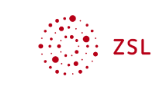Probleme mit den Java-Applets bei Windows 7.
Was sind Physlets und wie funktionieren sie?
Die Physlets (Physik Applets) auf den Physikseiten des Landesbildungsservers bestehen aus zwei Anteilen:
- einem Java-Archiv (.jar) vom Davidson College aus den USA
- einem Satz Javascript-Befehlen, das dieses Java-Archiv mit Informationen füttert, was das Applet tun soll.
Der erste Teil, das Java-Archiv, ist auch für uns eine Black Box, die
das eigentliche Applet auf die Seite bringt.
Die genauen Java-Befehle dahinter kennen wir auch nicht.
Im zweiten Teil, den Java-Script Befehlen, stecken aktive und didaktisierte
Information von uns. Es sagt dem Applet sozusagen, was es tun soll.
Diesen Teil verstecken wir nicht, sie können das im Quelltext finden und
nachvollziehen. Oft sind diese Java-Script Befehle sogar noch
ausführlich kommentiert, um ihnen die Möglichkeit zu geben auch eigene
Physlets zu entwickeln.
Diese Applets laufen sowohl online, als auch offline - wenn man die
entsprechende HTML-Seite und das Java-Archiv hat und die Pfade
stimmen.
Probleme mit Windows 7 und höher.
Java-Applets werden prinzipiell unter Windows 7 und höher nur ausgeführt,
wenn sie ein Sicherheitszertifikat haben. Dies ist
ziemlich unabhängig vom jeweiligen Browser.
Selbst wenn die Sicherheitseinstellungen dort relativ "mutig" gewählt
wurden, ist das so.
Damit unsere Java-Applets bei Ihnen laufen, müssen sie die
Ausführung von Applets und von Java-Script in den Sicherheitseinstellungen
des Browsers zulassen.
Wir haben unlängst alle Applets so umgearbeitet, dass sie nur noch ein
einziges Archiv nutzen (Physlets.jar), das auch dieses Sicherheitszertifikat
enthält.
Unsere Applets laufen derzeit noch nicht unter Windows 8 und
höher!
Das wird wahrscheinlich aber in absehbarer Zeit auch möglich
sein.
Seiten online nutzen.
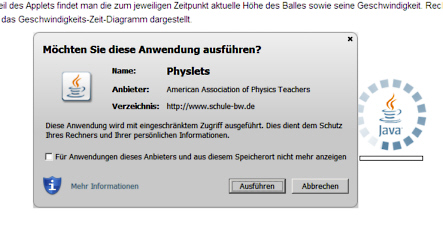 |
Wenn eine Seite mit einem Java-Applet aufgerufen wird, werden Sie
gefragt, ob die Datei Physlets.jar ausgeführt werden darf
(vgl. Bild). Es ist die Datei vom Davidson College. Als Herausgeber des
Sicherheitszertifikats fungiert die American Association of Physics
Teachers - die amerikanische Vereinigung der Physiklehrkräfte, was
ganz grob etwa der Deutschen Physikalischen Gesellschaft (DPG) entspricht. |
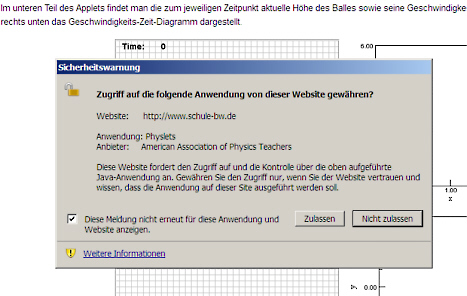 |
Gelegentlich kann es passieren, dass Sie noch ein Dialogfenster
("Sicherheitswarnung") zu sehen bekommen, vor allem, wenn Sie die
Dienste des Landesbildungsservers erstmalig nutzen. Auch in diesem Fall müssen Sie "Zulassen" anklicken.
|
Seiten offline nutzen.
Hintergrund:
Auf zahlreichen unserer Seiten mit Physlets (Java-Applets) wird als Service
angeboten, dass man die Seite auch offline nutzen kann. Hierzu
wird am Seitenende ein ZIP-Paket verlinkt, das man herunterladen und mit
WinZip
in ein Verzeichnis entpacken kann.
Diese Archive enthalten die eigentliche Webseite (HTML-Datei), die auf der
Seite verwendeten Grafiken (.gif oder .jpg Dateien), sowie die in den Applets
verwendeten Java-Archive (*.jar).
In den früheren Versionen waren dies mehrere Archive (STools4_,
Animator4_, DataGraph4_ und weitere).
Sie wurden nun alle in ein Archiv mit Namen
Physlets.jar zusammengefasst. Dieses Archiv
enthält auch das Zertifikat (s.o.).
| Dieses Archiv können Sie hier herunterladen: Physlets.jar (1,6 MB) |
Für die Online-Nutzung wurden unsere Seiten im Zuge der Anpassung an
Windows7 und höher so umgearbeitet, dass alle Applets nur noch diese eine,
zentrale Datei im Wurzelverzeichnis nutzen. Ändert sich etwas an den
Sicherheitsanforderungen, so wird es künftig wahrscheinlich genügen,
nur diese eine Datei zu ersetzen.
Bei den ZIP Archiven geht das leider nicht so einfach: man müsste bei
jeder Änderung in sämtlichen ZIP-Archiven die
entsprechenden Dateien einspielen und neu packen. Das ist bei inzwischen
deutlich mehr als 130 Java-Applets kaum zu leisten. Zudem muss hierbei die
Java-Archivdatei im gleichen Verzeichnis wie die Webseite liegen, man
muss also auch sämtliche Pfadverweise ändern.
Ein "Workaround":
Daher sei hier nun ein "Workaround" beschrieben, wie Sie die Seiten aus den ZIP-Archiven trotzdem offline unter Windows 7 zum Laufen bringen müssten.
1) Laden Sie die jeweilige ZIP-Datei herunter und entpacken sie in ein Verzeichnis auf ihrem Rechner (wie bisher).
2) Laden Sie die Datei "Physlets.jar" (oben) herunter und kopieren/verschieben sie diese in dasselbe Verzeichnis.
3) Öffnen Sie die Datei *.htm aus dem ZIP-Archiv in einem Editor.
Es kann der Editor von Windows sein, ein anderer freier Editor wie z.B. Proton
oder auch ein HTML-Editor, wenn Sie so etwas haben. Das spielt keine Rolle.
Selbst Wordpad oder Word sollte gehen.
4) Suchen Sie auf der Webseite die Passage, die mit <APPLET beginnt. Das
könnte z.B. so aussehen: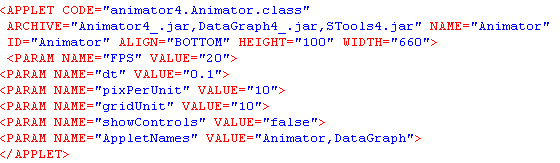
(Die Farbgebung hängt vom jeweiligen Editor ab.)
- Ersetzen Sie im Abschnitt ARCHIVE alle Eintragungen durch
nur eine Eintragung "Physlets.jar".
Das sieht dann so aus: ARCHIVE="Physlets.jar" NAME="..
- Wenn Sie die Physlets.jar Datei im gleichen Verzeichnis haben wie ihre
Seite (d.h. die HTML-Datei), dann brauchen Sie keinen weiteren Pfad
anzugeben. Andernfalls müssen Sie vor dem ARCHIVE Eintrag noch
eine CODEBASE (also das Verzeichnis, in dem die Physlets.jar Datei liegt,
relativ zum aktuellen Verzeichnis) angeben.
Wir empfehlen darauf zu verzichten und in jedem Verzeichnis mit Java-Applets die Physlets.jar Datei zu hinterlegen. Sie ist ja nur 1,6 MB groß.
- Fügen Sie an irgend einer Stelle im Bereich der PARAM Einträge
folgenden Eintrag hinzu:
<PARAM NAME="permissions" VALUE="sandbox">
Ändern Sie keinen der anderen Einträge, also NICHT die Einträge bei NAME oder "AppletNames"
Der Abschnitt könnte dann also so aussehen (die Änderungspositionen sind fett hervorgehoben):
| <APPLET CODE="animator4.Animator.class"
ARCHIVE="Physlets.jar" ID="Animator" NAME="Animator" ALIGN="bottom" HEIGHT="480" WIDTH="500"> <PARAM NAME="permissions" VALUE="sandbox"> < PARAM NAME="FPS" VALUE="10"> <PARAM NAME="dt" VALUE="0.05"> <PARAM NAME="showControls" VALUE="false"> </APPLET> |
Denken Sie bitte daran, dass auf einer Seite unter Umständen
mehrere Java-Applets implementiert sind.
Auch die Diagramm-Applets gehören dazu!
Sie müssen die oben beschriebenen Änderungen bei allen
diesen Applets in gleicher Art durchführen.
Achten Sie zudem darauf, dass "Physlets.jar" mit einem Großbuchstaben beginnt.
Groß- und Kleinschreibung ist bei vielen Browsern NICHT beliebig.
- Speichern Sie die so überarbeitete Datei als HTML-Datei am besten
unter einem neuen Namen ab.
Achten Sie darauf, dass es auch eine HTML-Datei wird. Also passen Sie das Feld "Dateityp" bitte entsprechend an!
- Wenn Sie diese Datei nun in ihrem Browser aufrufen, sollten die Java-Applets nun auch offline laufen.
Viel Spaß mit unseren Applets.
Grüninger, Landesbildungsserver